Bulanık bir video klibin olması veya videoyu çekerken kameranızın odak dışında olması nedeniyle biraz karanlık olması gibi durumlar meydana gelebilir. Bu arada, videomuz bulanıklaştığında, onu nasıl düzelteceğimizi veya yükümüzü aydınlatmamıza yardımcı olacak hangi aracı kullanabileceğimizi bilmediğimiz için hüsrana uğruyoruz. Umutsuzluğa kapılmayın. En iyi bileme araçlarını kullanmak, ona güzel bir görünüm verir ve iyi bir görüş mesafesi sağlayarak onu iyileştirir. Ayrıca, bu makaleyi okuduktan sonra, en çok tavsiye edilen yazılımın kullanıldığını anlayacaksınız. video kalitesini keskinleştir.
- Bölüm 1. Video Kalitesini Neden Keskinleştirmemiz Gerekiyor?
- Bölüm 2. Bulanık Bir Videoyu Netleştirmek İçin En Çok Tavsiye Edilen Video Bileyici
- Bölüm 3. iMovie'de Video Kalitesi Nasıl Keskinleştirilir
- Bölüm 4. iPhone/Android'de Video Nasıl Keskinleştirilir?
- Bölüm 5. Çevrimiçi Video Nasıl Netleştirilir
- Bölüm 6. Keskinleştirme Videosu hakkında SSS
Bölüm 1. Video Kalitesini Neden Keskinleştirmemiz Gerekiyor?
Video kalitesini keskinleştirmek, özellikle videomuz zayıf olduğunda çok önemlidir. Ancak bunu netleştirmek için videonun çözünürlüğünü ve kontrastını artırmak için video kalitesini belirtmeliyiz. Video kalitesini mümkün olan en basit şekilde iyileştirmek için daha iyi bir yazılım kullanmak istediğinizi varsayalım. Aşağıda bu kılavuzda bahsedilen yazılıma bakabilir ve en basit şekilde nasıl kullanılacağını öğrenebilirsiniz.
Bölüm 2. Bulanık Bir Videoyu Netleştirmek İçin En Çok Tavsiye Edilen Video Bileyici
En çok önerilen ve en iyi video keskinleştirme yazılımını ararsanız, bu kesinlikle sizi aydınlatacaktır. AVAide Video Dönüştürücü videonuzu zahmetsizce keskinleştirmek için en harika araçtır. Bu mükemmel yazılım, Video Merger, 3D Maker, Video Compressor, Video Enhancer gibi popüler araçlara sahiptir. Harika değil mi? Ayrıca, mümkün olan en iyi kullanıcı deneyimi için güncel bir tasarım arayüzüne sahiptir ve videolarınızı mümkün olan en basit ve en hızlı şekilde keskinleştirmenize olanak tanır.
Ayrıca, bu aracın basitliği ve kullanıcı dostu olması nedeniyle birçok kişi onu denemeye ikna olmuştur. Ek olarak, bu işlevler, Windows ve Mac bilgisayarlara indirilip yüklenebilen tek bir programda toplanmıştır. Bu sadece bir dönüştürücü değil, ancak bir video geliştirmesi var. Araç Kutusu bölümündeki Video İyileştirici özelliğini kullanarak videonuzu keskinleştirebilirsiniz. Video kalitesini profesyonel olarak nasıl iyileştireceğinizi öğrenmek için aşağıdaki izlenecek yol kılavuzuna göz atın.
- 300'den fazla video formatını kolaylıkla netleştirebilir.
- Ek özellikler ve işlevler Toolbox'ta bulunabilir.
- Hızlandırma teknolojisiyle desteklenen 30 kat daha hızlı dönüştürme.
- İnternet bağlantısı olmadan çalışır.
- Kesintisiz toplu olarak dönüştürün.
Seçenek 1. Kontrast ve Parlaklığı Ayarlayarak Videoları Keskinleştirin
Aşama 1Yazılımı Açın
Her şeyden önce, yazılımı açın ve yazılımın indirilip bilgisayarınıza yüklenmesi gerektiğinden emin olun.
Adım 2Medya Dosyası Ekle
Devam etmek için (+) Artı medya dosyanızı eklemek için düğmesine basın. Videolarınızı saniyeler içinde keskinleştirmeye başlayabilirsiniz.
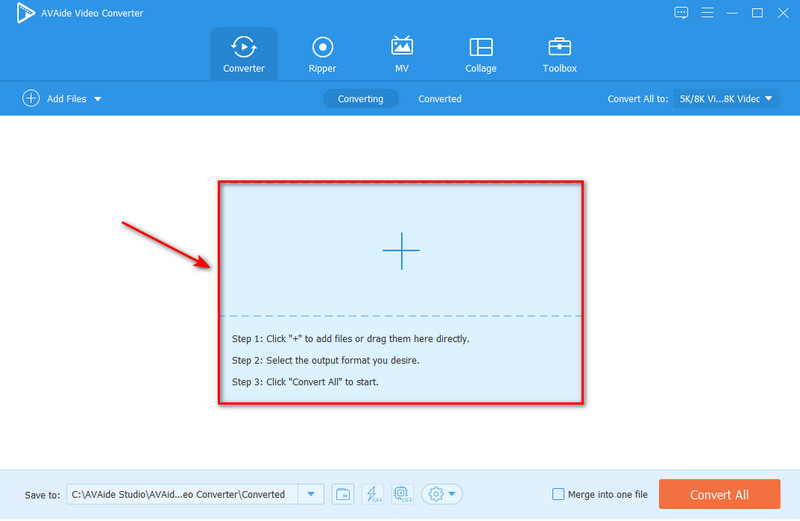
Aşama 3Kontrast ve Parlaklığı Ayarlayın
Videonuzu keskinleştirmek için şuraya gidin: Yıldız simgesine tıklayın Efekt ve Filtre menüsüne gidin ve Zıtlık ve Parlaklık kaydırıcıları ayarlayarak. Kalitenizi kaybetmeden videonuzu keskinleştirir.
Not: Videonuzu daha net ve keskin hale getirmek için istediğiniz filtreleri seçebilir, ardından istediğiniz filtreleri seçtikten sonra artık tamam düğmesini seçin, ardından Hepsini dönüştür efekt ve filtreleri uygulamaya başlamak için

Seçenek 2. Video İyileştiriciyi Kullanarak Videoları Keskinleştirin
Aşama 1Video İyileştiriciyi Seçin
Videolarınızı keskinleştirmek için başka bir seçenek daha var. Gitmek araç kutusu sekme. Ardından, seçin Video Geliştiricive üzerindeki düğmeye basarak bir medya dosyası ekleyebilirsiniz. Artı videonuzu keskinleştirmeden önce simgesini
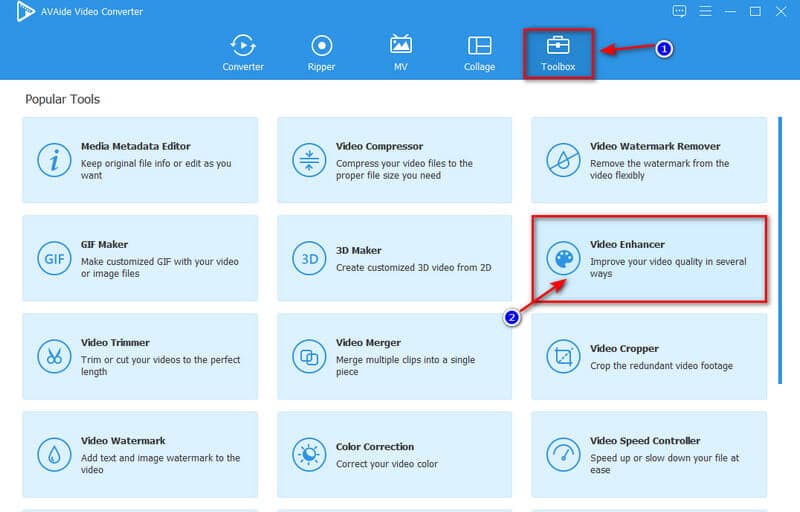
Adım 2Video Kalitesini Keskinleştir
Üst Düzey Çözünürlük, Parlaklığı Optimize Et, Zıtlık, Video Gürültüsünü Kaldır, ve Video Sarsıntısını Azaltın video kalitesini keskinleştirmek için dört seçenek vardır. İhtiyaçlarınıza bağlı olarak kutu seçeneklerini işaretleyebilirsiniz. Alternatif olarak, Çözünürlük menüsüne gidin ve aşağıdaki listeden bir çözünürlük seçin.
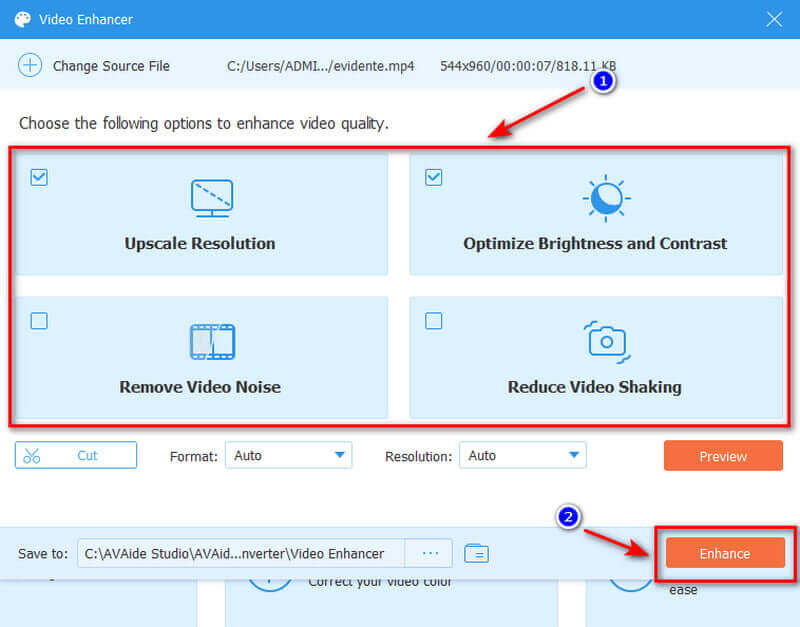
Aşama 3Sharpen Videosunu Kaydedin ve Dışa Aktarın
Videonuzu kaydetmek için, geliştirilmiş videoyu görüntülemek üzere önizlemeyi tıklayın. Bundan memnunsanız, şimdi dosyanın konumunu tıklayarak değiştirebilirsiniz. Şuraya kaydet. Her şey düzeltildiyse, geliştirmeyi şimdi tıklayarak başlatabilirsiniz. Genişletmek buton. En basit haliyle, bu harika yazılımın yardımıyla video kalitesini keskinleştirdik.
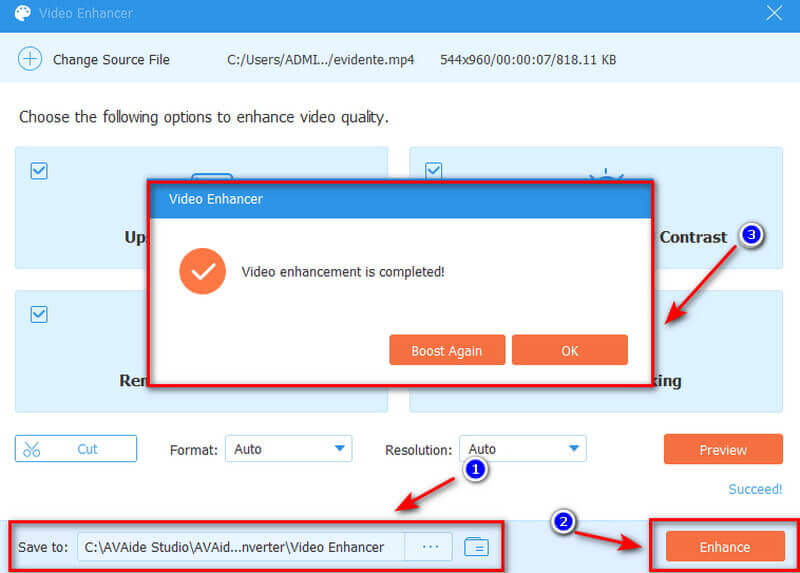
Bölüm 3. iMovie'de Video Kalitesi Nasıl Keskinleştirilir
Bir Mac'te video kalitesini keskinleştirmek için en yüksek puanlardan biri iMovie'dir. Bir projeye katkıda bulunduğunuz herhangi bir video klibin düzeylerini, pozlamayı, parlaklığı, kontrastı, doygunluğu ve beyaz nokta ayarlarını değiştirmek için bu aracı kullanabilirsiniz. Ayrıca, iMovie'nin Mac sürümü, iPhone sürümünden daha fazla hazır ayar, özellik ve araç içerir. Arayüz bu durumda daha büyük bir ekranda görüntülendiğinden, renk dengesi ve düzeltme, sabitleme, kırpma, gürültü azaltma, hız kontrolü ve güzelleştirme efektleri dahil olmak üzere tüm bileşenleri kullanılabilir. iMovie'de video kalitesini keskinleştirmek için basit, adım adım süreci inceleyin.
Aşama 1Başlamak için Mac'inizde iMovie yazılımını açın ve tarayıcıdan veya Zaman Çizelgesi'nden bir video klip seçin.
Adım 2Ardından video klibinizi seçtikten sonra sağ üst köşedeki İyileştir düğmesine tıklayın, videonuz otomatik olarak en hızlı şekilde geliştirilecektir.
Not: Ayar çubuğundaki diğer düğmeleri de vurgulayabilirsiniz, örneğin Renk dengesi ve Renk düzeltmesi.

Bölüm 4. iPhone/Android'de Video Nasıl Keskinleştirilir?
Hem iPhone hem de Android'de çalışan bir video keskinleştirici ister misiniz? Bugünün neslinde, çok sayıda video düzenleyici ve geliştirici uygulamasına sahibiz. Diyelim ki istiyorsun akıllı telefonunuzdaki video kalitesini iyileştirin. Yerleşik bir video düzenleyici, videonuzu mümkün olan en basit şekilde keskinleştirmenize yardımcı olabilir. Akıllı telefonlarınızdaki video kalitesini keskinleştirmek için aşağıdaki adımları izleyin.
iPhone Videonuzu Netleştirme Adımları
Aşama 1Bir iPhone kullanıyorsanız, videolar arasında gezinin ve keskinleştirmek istediklerinizi seçin.
Adım 2Ardından, seçin Düzenlemek düğmesini tıklayın, simgeyi ayarlayın ve son olarak Keskinlik düğmesini bulmak için sağa kaydırın.
Aşama 3Artık sağa kaydırarak netliği ayarlayabilirsiniz, o kadar; videonuzu hızlı ve kolay bir şekilde keskinleştirebilirsiniz.

Android'de Videonuzu Nasıl Netleştireceğinize İlişkin Adımlar
Aşama 1Bir Android telefonunuz varsa, şuraya gidin: Galeri, seçin Video klasörüne gidin ve hangi videoyu keskinleştirmek istediğinize karar verin.
Adım 2Ardından, şuraya gidin: Düzenlemek düğmesine basın ve ayarlamak üzere keskinliği bulmak için sağa kaydırın.
Aşama 3Keskinleştirme düğmesini ayarladıktan sonra artık videoyu kaydedebilirsiniz.

Bölüm 5. Çevrimiçi Video Nasıl Netleştirilir
Video kalitesini en basit şekilde keskinleştirmek için çevrimiçi bir araç arıyorsanız, Flixier bir seçenektir. Bu yazılım, videoları saniyeler içinde keskinleştirmenize olanak tanıyan çevrimiçi bir video geliştiricidir. Bu video keskinleştirme aracındaki kaydırıcıları yalnızca sürüklemek, kontrastı, parlaklığı, skeci ve doygunluğu değiştirmenize olanak tanır. Bu çevrimiçi video kalitesi keskinleştirici, MP4, WMV, MOV, VOB, AVI ve diğerleri dahil olmak üzere çeşitli formatlarla uyumludur. Temel adımlar aşağıda özetlenmiştir.
Aşama 1Videoyu İçe Aktar
Önce giriş yapmalısınız, tıklayın İçe aktarmak düğmesine basın ve videonuzu içe aktarmak istediğiniz konumu seçin. Videoları bilgisayarınızdan içe aktarabilirsiniz.

Adım 2Video Kalitesini Keskinleştir
Kitaplığınızdan bir videoyu ekranın Zaman Çizelgesi'nin altına sürükleyin. Önce videoyu seçin, Renk sekmesini seçin ve Filtreyi keskinleştir.

Aşama 3Video Dosyasını Dışa Aktar
Son olarak, maviye basın İhracat keskinleştirme filtrenizi uyguladıktan sonra düğmesine basın. Videonuz üç dakika veya daha kısa sürede işlenecek ve onu indirebilecek veya yedi adede kadar farklı çevrimiçi hedefe yayınlayabileceksiniz.

Bölüm 6. Keskinleştirme Videosu hakkında SSS
Titreyen bir videoyu düzeltebilir misiniz?
Bulanık videonun nedeni ne olursa olsun, düzeltmek ve görsel olarak yeni bir görünüme sahip olmak için üçüncü taraf yazılımları kullanabilirsiniz. AVAide Video Converter gibi bir yazılım veya indirilebilir bir ürün kullanarak videoların bulanıklığını kaldırabilirsiniz.
Video ne kadar keskinleştirilmelidir?
Zaman Çizelgenizdeki her klibin keskinliğini ayarlamak için yeterli zamanınız olmayabilir. Bununla birlikte, genel olarak, 0,5 ila 2 piksellik bir yarıçap ve yüzde 25 ila 100'lük bir miktar iyi bir başlangıç noktasıdır.
Bir videoyu geliştirmek ve keskinleştirmek arasında yapılacak bir ayrım var mı?
Öte yandan Keskinleştirme efektleri, videonuzdaki kenarların kontrastını artırarak, filminizdeki ayrıntılara tanım ekleyen kenar iyileştirme ile ilgilidir.
Sonuç olarak, bu makale videonuzu keskinleştirmek için çeşitli teknikleri gösterdi. AVAide Video Dönüştürücü en iyi video geliştirici belirtilen tüm çözümler arasında en etkili araç olduğu kanıtlanmıştır. Bu harika yazılım, herhangi bir görevi olabildiğince basit hale getirmeyi amaçlamaktadır. Bu fırsatı iyi değerlendirin, şüphesiz yükünüz hafifleyecektir.
Kayıpsız kalitede dönüştürme için 350'den fazla formatı destekleyen eksiksiz video araç kutunuz.
Video Geliştirme
- 1080p'den 4K'ya lüks
- 480p'den 1080p'ye yükseltme
- 4K'dan 1080p/720p'ye küçültme
- 1080p'den 480p'ye küçültme
- DVD'yi 1080p/720p'ye yükseltin
- Kötü Kaliteli Videoyu Düzeltin
- Yapay Zeka Video Yükseltmesi
- Video Kalitesini Geliştirin
- TikTok Video Kalitesini İyileştirin
- En İyi Video Geliştirici
- iPhone ve Android için Video Geliştirici Uygulaması
- En İyi 4K Video Geliştirici
- Yapay Zeka Üst Düzey Video
- Video Kalitesini Temizle
- Videoyu Daha Kaliteli Hale Getirin
- Videoyu Daha Parlak Hale Getirin
- En İyi Bulanık Video Uygulaması
- Bulanık Videoları Düzeltin
- Yakınlaştırma Video Kalitesini İyileştirin
- GoPro Video Kalitesini İyileştirin
- Instagram Video Kalitesini İyileştirin
- Facebook Video Kalitesini İyileştirin
- Android ve iPhone'da Video Kalitesini İyileştirin
- Windows Movie Maker'da Video Kalitesini İyileştirin
- Premiere'de Video Kalitesini İyileştirin
- Eski Video Kalitesini Geri Yükle
- Video Kalitesini Keskinleştir
- Videoyu Daha Net Hale Getirin
- 8K Çözünürlük Nedir?
- 4K Çözünürlük: Bilmeniz Gereken Her Şey [Açıklandı]
- Video Çözünürlüğünü Kayıpsız Artırmanın 2 Harika Yolu
- Video Çözünürlük Dönüştürücü: Birini Alırken Üzerinde Düşünülmesi Gerekenler
- Kaçırmamanız Gereken Olağanüstü 5K - 8K Dönüştürücü!
- Videodan Arka Plan Gürültüsünü Kaldırın: Üç Etkili Yolla
- 3 Olağanüstü Yolu Kullanarak Videodan Tahıl Nasıl Kaldırılır



 Güvenli indirme
Güvenli indirme


